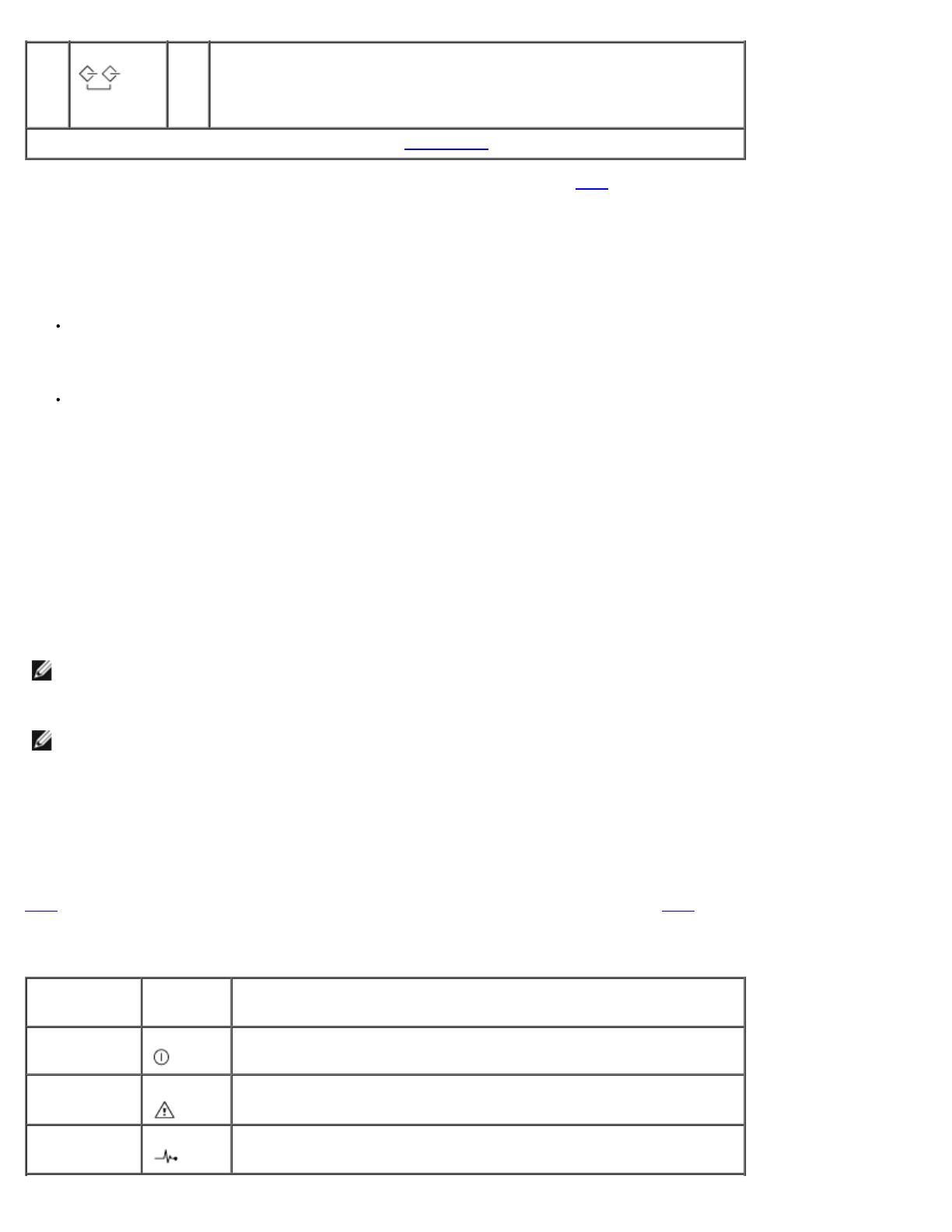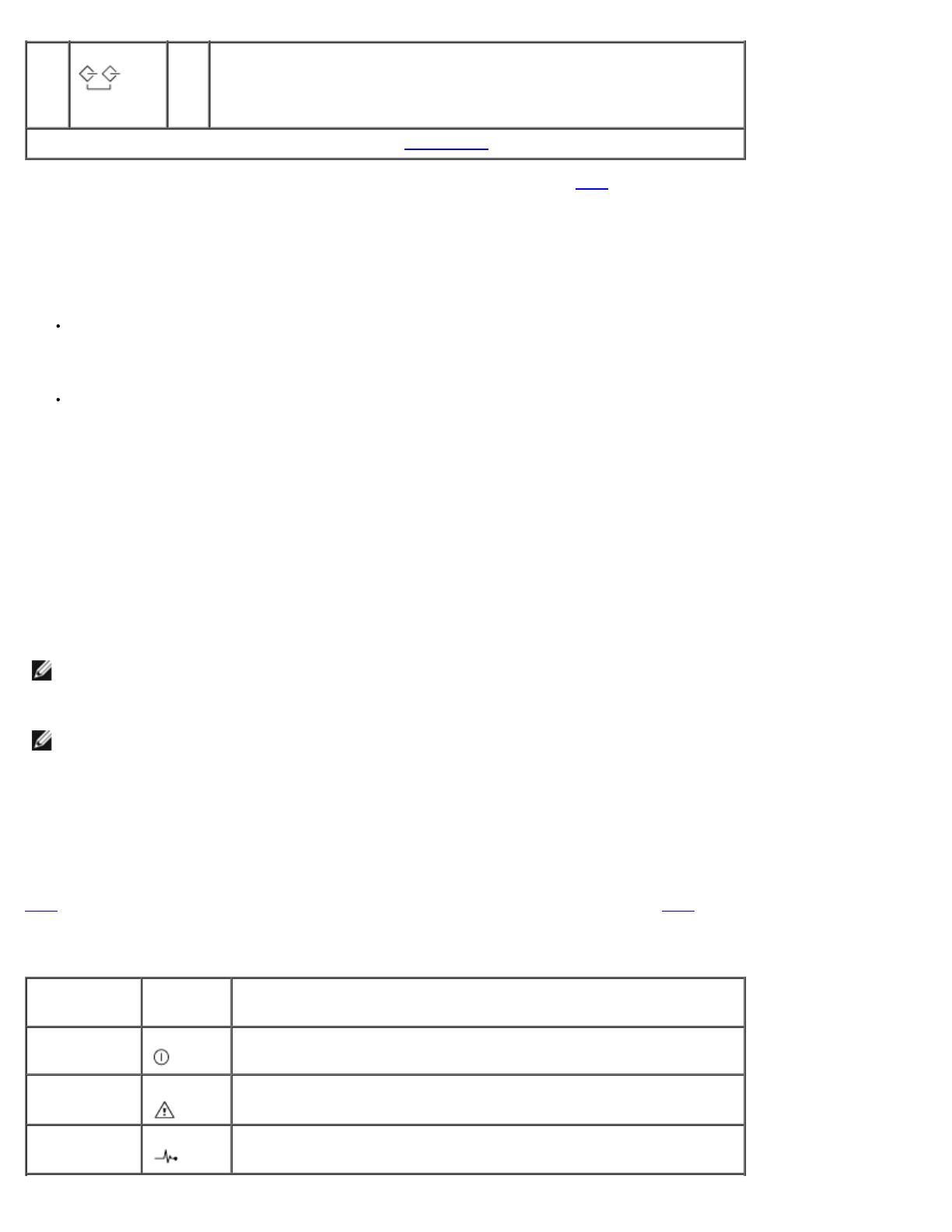
はじめに: DellTM PowerVaultTM 220S および 221S システム インストール&トラブルシューティング
file:///C¦/Users/rishi_sood/Desktop/220s/ja/i_t/6f708c10.htm[3/7/2013 12:14:57 PM]
スタ
モー
ド
LVD
ターミネータが無効になり、バスは電気的に結合されます。
スタモードである間は、システムの正面に配置されたクラスタ LED が発光しま
す。
注意: この表で使用されている略語の正式名については、「
略語と頭文字」を参照してください。
スプリットバスモジュールには LED インジケータが 1 つあり (LED の場所については、
図1-5を参照してください)、モジュールに電力が供給さ
れていると発光します。
エンクロージャ管理モジュール (EMM)
このストレージシステムにおける EMM の主な機能として、以下の 2 つがあります。
SCSI バス拡張 -- SCSI バスのバッファとして機能します。バスを 2 つの独立したセグメントに電気的に分割しますが、論理的にはすべて
の SCSI バスのトラフィックを透過的に通過させます。 バッファによって SCSI 信号の品質が向上するので、通常よりも長いケーブルに
よる接続が可能になります。
管理機能 -- ホストサーバへの通知を行う SES および SAFTE、すべてのシステムの LED インジケータの制御、すべての環境要素 (温度セ
ンサー、冷却モジュール、電源装置等) のモニタ機能などです。
エンクロージャ管理が冗長構成になっているシステムでは、EMM が 2 つ使用されています。それぞれプライマリとセカンドに指定されてお
り、クラスタモード、ジョインドバスモードに設定できます。 エンクロージャ管理が非冗長構成になっているシステムでは、ジョインドバス
モードで EMM が 1 つ、SCSI ターミネータが 1 つ使用されているか、またはスプリットバスモードで EMM が 2 つ使用されています。 冗長構
成の EMM システムでは、それぞれの SCSI バスについて、一度に 1 つの EMM のみアクティブにできます。そのため、イニシエータからの
SCSI コマンドに対しては、SCSI バスごとに 1 つの EMM のみが応答することができます。
ジョインドバスモードおよびクラスタモードでは、プライマリ EMM に障害が発生したというメッセージをセカンド EMM が受け取ると、プラ
イマリ EMM の障害 LED インジケータが発光し、ホストサーバに対して状況が通知されます。 次に、セカンド EMM がアクティブになり、プ
ライマリ EMM は、交換が済むまでリセット状態に保たれます。 セカンド EMM に障害が発生したことをプライマリ EMM が検出すると、セカ
ンド EMM の障害 LED インジケータが発光し、ホストサーバに対して障害状況が通知されます。
メモ: スプリットバスモードでは、各 EMM がストレージシステム全体を監視しますが、制御するのはハードドライブスロットの半分だ
けです。 スプリットバスモードでいずれかの EMM に障害が発生した場合、セカンド EMM は障害を通知しますが、それまで障害が発生
した EMM で制御されていたハードドライブスロットの制御を行うことはありません。
メモ: EMM は「ウォームプラグ」対応です。これは、電源がオンの状態でも取り付けおよび取り外しを行えることを意味します。 ただ
し、ホストとストレージシステムの間のすべての I/O 処理を中断する必要があります。
プライマリ EMM は必ず、システムの後方から見て左側のスロットに取り付けます。 ジョインドバスモードに設定されている冗長構成の EEM
システムでは、プライマリ EMM がすべてのシステム機能の制御を行います。 さらに、アクティブな EMM は、SES および SAFTE プロトコル
を利用してシステムの状態をホストサーバに通知できる、唯一のモジュールになります。 プライマリ EMM に障害が発生した場合、セカンド
EMM がプライマリ EMM の役目を果たすので、プライマリ EMM もセカンド EMM も、システムのコンポーネントの状態を常時モニタしていま
す。
表1-5 は、各 EMM LED インジケータの状態を示しています。 インジケータ LED の場所については、図1-5 を参照してください。
表1-5. EMM LED インジケータ
LED インジケー
タ
LED アイコ
ン
状態
電源 (緑) システムに電力が供給されています。
障害 (黄) EMM の 1 つに障害が発生。
アクティブ (緑) EMM が正常に動作していて、プライマリ EMM としての役目をすべて果たして
います。